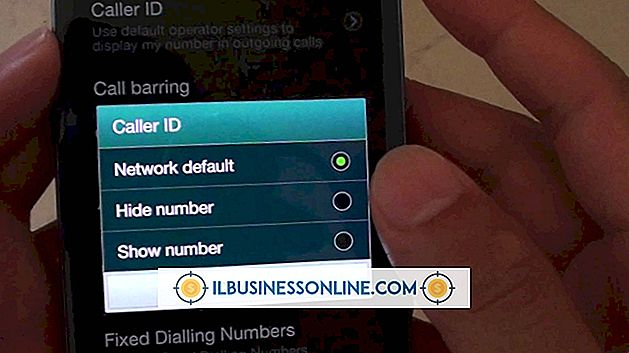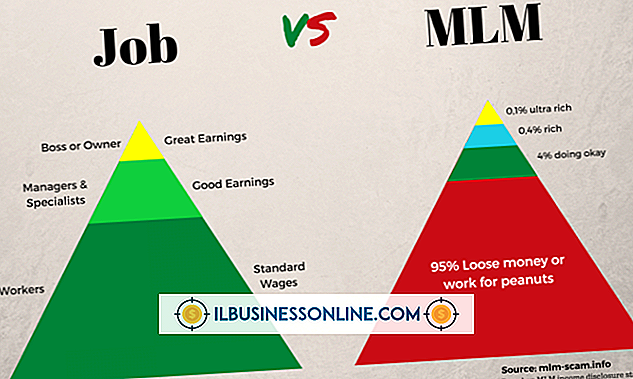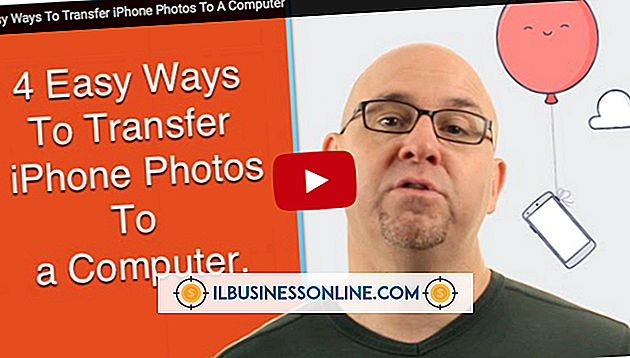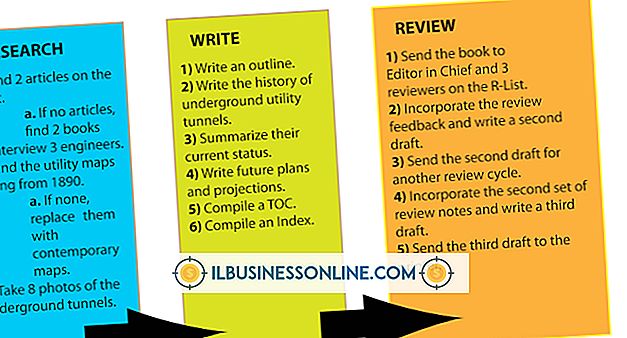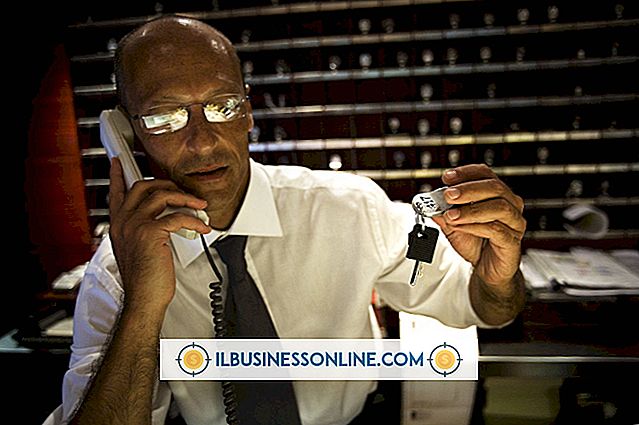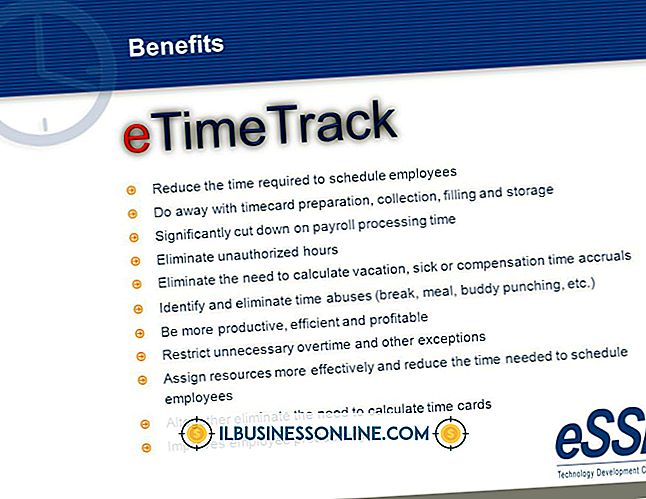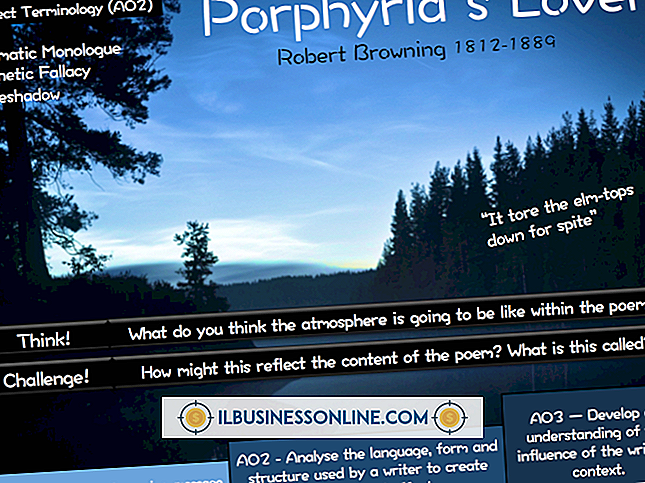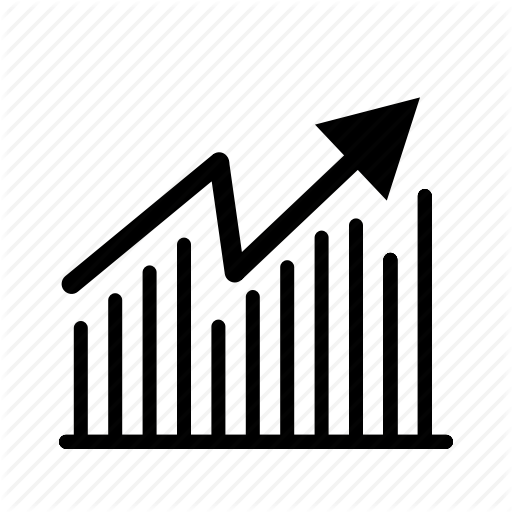Gmailで写真をダウンロードする方法

Gmailは2つの異なる方法で電子メールの写真をサポートしています。 電子メールの添付ファイルとして、または電子メールの本文に直接表示されます。 写真をダウンロードすると、そのコピーをコンピュータのハードドライブに永久に保存できます。 Gmailの画像をハードドライブに直接保存できるだけでなく、Googleドライブアカウントに直接保存することもできます。 メッセージの一部として受信したのか、添付ファイルとして受信したのかに応じて、写真をコンピュータにダウンロードする方法が異なります。
添付ファイルとして送信された画像を保存する
1。
保存したい添付画像を含むEメールを開きます。
2。
添付の写真の上にマウスを置くと、写真の名前、形式、ダウンロードオプションが表示されます。
3。
「ダウンロード」をクリックして、ダウンロード用にブラウザのデフォルトフォルダに画像を保存します。
4。
写真をGoogleドライブアカウントにダウンロードするには、[ドライブに保存]をクリックします。
メール本文に表示されている画像を保存する
1。
保存したい画像を含むメールを開きます。
2。
画像を右クリックして、メニューから[名前を付けて画像を保存]を選択します。
3。
あなたが画像を保存したいあなたのハードドライブの上の目的地の場所を選択してください。
4。
Gmailからコンピュータのハードドライブに画像をダウンロードするには、[保存]をクリックします。 Windows 8のファイルエクスプローラでその場所に移動してダブルクリックして、画像を開きます。
先端
- 電子メールの本文からハードドライブにダウンロードされた画像はJPEG形式で、デフォルトではWindows 8 Paintプログラムで開きます。
人気の投稿
オーバークロックは、PCの機能を製造元の意図した限界を超えて拡張するための方法です。 マザーボードが乗数オプションをロックしている場合、オーバークロックを成功させるには、CPU周波数乗数またはベースクロックを変更するためにPCのBIOS設定を変更する必要があります。 適切に行われると、オーバークロックはより安価なPCを変換し、はるかに高価なコンピュータと同じ速度とパフォーマンスを実現します。 ただし、オーバークロックするとPCの保証が無効になり、コンピュータの寿命が短くなり、重要なコンポーネントが損傷する可能性があります。 あなたがそのような危険を冒すつもりがない限り、手順を試みないでください。 周波数逓倍器 1。 PCの電源を入れ、適切なキーを押してコンピュータのBIOS設定にアクセスします。 正確なキーはあなたの特定のマシンによって異なりますが、起動プロセス中に画面の下部に点滅する指示を探します。 2。 お使いのPCに応じて、「Ai Tweaker」、「CPU Settings」、「Frequency Control」、または「MB Intelligent Tweaker」とも呼ばれる「Cell Menu」のオプションを選択します。 3。 CPU周波数逓倍機能を表す "Adjust CPU Ratio"オプションを見つけてください。 オプションの「自動」設定を
続きを読みます
雇用コストを削減する方法を模索している雇用主は、多くの場合、従業員の勤務時間を短縮することで組織の経済的苦痛を解消できると考えています。 しかし、雇用主が従業員の勤務時間を不適切にまたは従業員の権利に違反して削減した場合、その決定は、従業員の請求を防御し、連邦政府に罰金および罰金を支払うことにはるかに大きなコストを要する可能性があります。 従業員の勤務時間を短縮すると、公正労働基準法(FLSA)およびその他の連邦規制で保護されている従業員の権利を侵害する可能性があります。 予告 雇用主が従業員の労働時間の短縮を検討している場合、会社は最初に連邦労働者調整および後退通知(WARN)法に基づく義務を検討する必要があります。 WARNの規定によると、従業員は少なくとも60日前までには、雇用主が自分の時間を削減しようとしていることを正しく知っています。 警告規則は、時間を50パーセント以上短縮した雇用主に適用されます。 WARN規制の対象となる雇用者は、100人以上の労働者を雇用し、時間の短縮が6ヶ月以上続くと予想される企業です。 免除 - 従業員の権利 FLSAの下で給与が免除されている労働者として分類されている従業員は、たとえ雇用主が勤務時間を短縮したとしても、1週間分の給与を受け取る権利があります。 給与の免除された労働者は、その地位、職務、および地位のために、一定の時間数に対して
続きを読みます
組織が目標を達成しようと努力するにつれて、彼らはチームとして克服しなければならない課題にしばしば遭遇します。 課題は、メンバー、他の組織、コミュニティ、および組織の使命に関与する他の関係者の間に対立の余地を残します。 「対立」はしばしば否定的な意味合いを持ちますが、組織内の対立の影響はプラスにもマイナスにもなり得ます。 精神的健康に関する懸念 組織内での対立は、解決策が見えないかのように感じたり、自分の意見が他のグループのメンバーから認識されていないと感じた場合には、メンバーをいらいらさせます。 その結果、会員はストレスを受け、職業生活や私生活に悪影響を及ぼす。 組織の構成員は、眠り、食欲不振または過食、頭痛などの問題を抱えているため、慣れないことがあります。 場合によっては、組織のメンバーは、ストレスやストレス関連の症状を経験するのを防ぐために会議を避けることがあります。 生産性の低下 組織が紛争に対処するために多くの時間を費やす場合、メンバーは達成することを任されている中核的な目標に焦点を合わせることから時間がかかります。 対立により、メンバーは現在手がけているプロジェクトに集中することが少なくなり、対立についてゴシップをすることやフラストレーションを解消することに集中するようになります。 その結果、組織は資金、資金提供者、および必要不可欠なリソースへのアクセスを失う可能性があり
続きを読みます
株式市場は、投資家とトレーダーが同様に企業株の株式を売買する大規模な金融機関です。 ほぼすべての人が証券口座を通じて株式市場に参加できます。 株式市場の活動は、国の経済において重要な役割を果たしており、広範囲に影響を及ぼしています。 企業資本 企業は運営にお金が必要です。 この要件は、会社の規模と野心が大きくなるにつれて大きくなります。 企業の収益によって生み出される収入は、大規模な事業を資本化するのに十分ではないかもしれません。 会社の一部を一般に売却することによって、その会社は他の方法では利用できない特別な金額に即座にアクセスすることができます。 株式市場は、「株式」の形でこの「株式」の売却を促進します。 これらの株式が最初に利用可能になる日は、「新規株式公開」(IPO)と呼ばれます。 投資している一般の人々がこれらの株式を購入すると、資本が会社に流れ込みます。 製品とサービス ある品目の大量生産を設計したり、何百万もの人々に幅広いサービスを提供したりするためには、このビジネスモデルを満たすためのリソースが必要です。 IPOは、株式市場を通じて資金を調達するための最初のステップです。 この株式市場の出来事の最終的な結果は、会社とその株式に直接関わるものだけでなく、世界の大部分に大きな影響を与える可能性があります。 公共投資資本から得られる利益のいくつかは、世界中のファーストフード
続きを読みます
古典的確率論はすべての結果に対して等しい尤度を仮定します。 たとえば、コインを裏返す場合、「頭」または「尾」に着地するのと同じ変化があります。 Microsoft Excelには "Prob"機能がありますが、この機能では各結果に対してさまざまな確率が考慮されます。 この関数は古典的な確率で設定することができますが、特に広範囲の結果に対しては、式を自分で構築する方がはるかに簡単です。 1。 Microsoft Excelを開きます。 2。 セルA1に可能な結果の数を入力します。 たとえば、硬貨を弾くと、2つの結果が考えられます。「頭」または「尾」です。 デッキには52枚のカードがあるので、カードをランダムに引くことは52の結果をもたらす。 2つのサイコロを振ると36の結果が得られます。2つのサイコロがあり、それぞれ6面あります。 3。 セルA2に陽性転帰の数を入力してください。 例の中で、「頭」を反転させたいのであれば、良い結果は1つしかありません。 デッキには各スーツが13個あるので、任意の「ハート」を引くことは13個の結果をもたらします。 2つのサイコロで4を振ると、1、2、3、3のサイコロの目に等しい3つのポジティブイベントがあります。 4。 セルA3に「= A2 / A1」と入力して、古典的な確率を計算します。 確率は、0から1までの10進数で表します。例
続きを読みます